بواسطة سوبريا برابهو
يعد زمن انتقال الصوت بمثابة تأخير زمني بين الصوت الذي يتم تغذيته بالنظام والصوت نفسه الذي يخرج من جهاز السماعة. على سبيل المثال: - في حفلة موسيقية ، إذا خرج صوت الجيتار من مكبر الصوت العملاق مع تأخير ، فستذهب بالتأكيد إلى هنا مرتين أو بشكل منفصل إذا كان وقت الاستجابة بين 20 و 30 مللي ثانية وإذا كان بين 15 و 20 مللي ثانية ، فستشعر برغبة في الحصول عليه تأخير. لا أحد يريد أن يحدث هذا عندما يتم تشغيل الموسيقى للجمهور على وجه الخصوص. يمكن تقليل زمن انتقال الصوت إلى الحد الأدنى أو إلغاؤه باستخدام Audacity. دعونا نرى كيف يمكن تحقيق ذلك في هذا البرنامج التعليمي.
كيفية تقليل / تصحيح اختفاء الصوت في الجرأة
الخطوة 1: قم بتشغيل ملف الجرأة التطبيق بالضغط فوز الشعار المفتاح والكتابة الجرأة.
انقر الجرأة تطبيق من النتائج.

الخطوة 2: في ال التفضيلات نافذة ، اذهب إلى وقت الإستجابة قسم على الجانب الأيمن.
تعيين تعويض الكمون إلى "0"مللي ثانية.
ثم اضغط نعم.
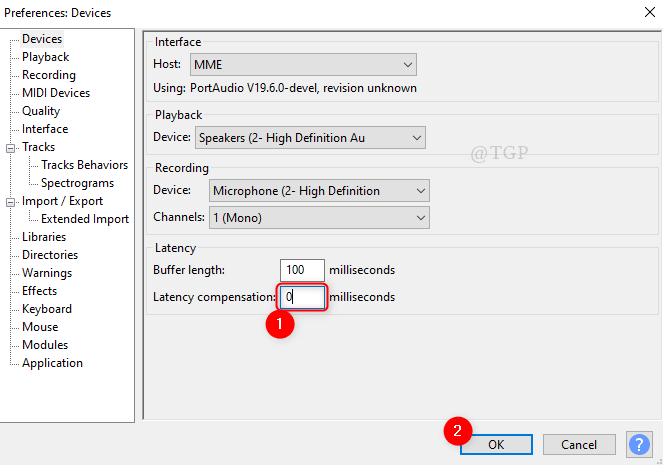
الخطوه 3: التالي ، اذهب إلى يولد وانقر إيقاع المسار من القائمة.
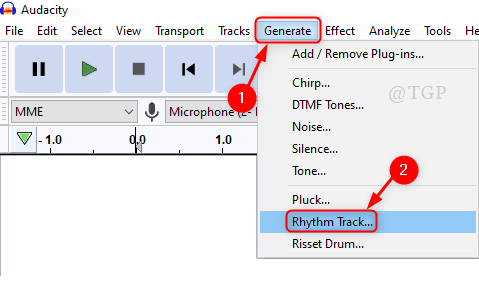
في نافذة Rhythm Track التي تظهر ، يُرجى السماح لجميع ملفات قيم افتراضية كما هو واضغط نعم.
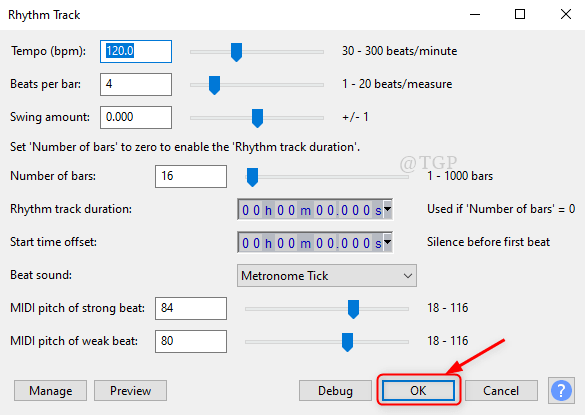
الخطوة 4: يمكنك مشاهدة ملف مسار الإيقاع الافتراضي تم إنشاؤه.
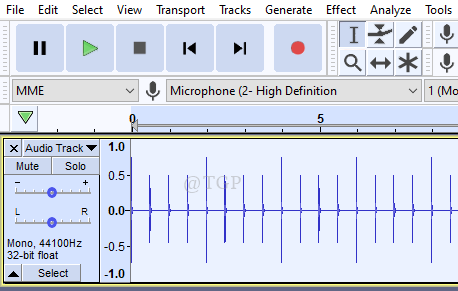
الخطوة الخامسة: الآن دعونا نسجل مسار الإيقاع باستخدام المسجل في Audacity.
ملاحظة: - يرجى التأكد من توصيل سماعة الأذن (السماعة) المزودة بميكروفون بنظامك.
اذهب إلى المسارات > اضف جديد > مسار أحادي.
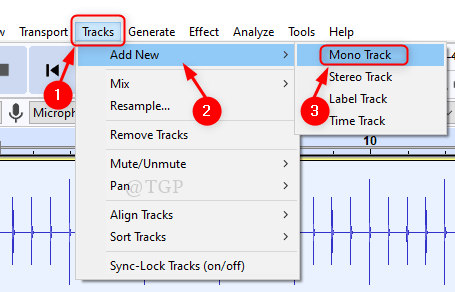
الخطوة 6: ابدأ التسجيل بالضغط على يسجل زر دون إصدار أي صوت.
انقر فوق قف زر بعد التسجيل كما هو موضح في الصورة.
يمكنك مراقبة تسجيل مسار الإيقاع.
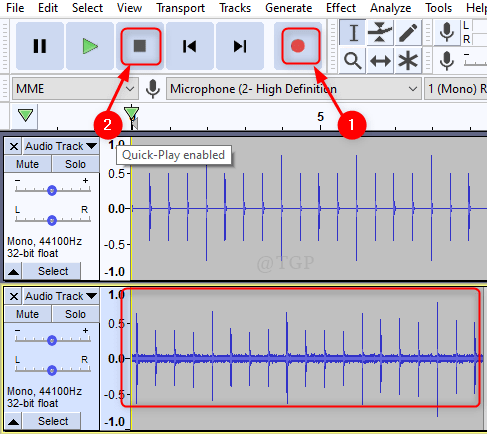
الخطوة 7: قد لا تتمكن من رؤية الكثير من التأخير الزمني أو زمن انتقال الصوت بأعينك المجردة.
ولكن يرجى تكبير المسارات لمعرفة زمن الوصول.
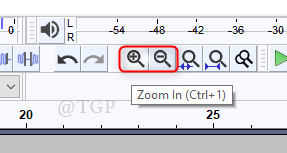
هناك تأخير زمني يظهر في الصورة أدناه إذا قمت بوضع المؤشر على السطر الموضح.
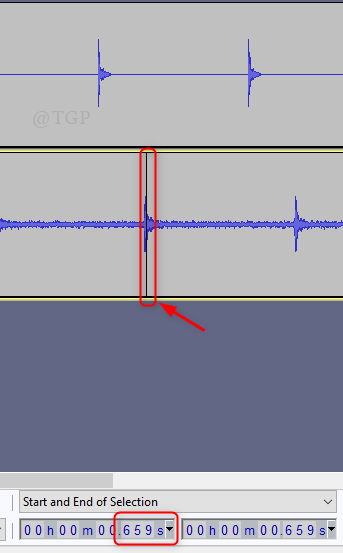
الخطوة 8: يجب ملاحظة الفاصل الزمني كما هو موضح في الصورة أعلاه.
مرة أخرى ، انقر فوق يحرر > التفضيلات.
في ال الأجهزة، قم بتحديث تعويض الكمون إلى الوقت الفاصل بالمللي ثانية. (-659 في حالتي)
ثم اضغط نعم.
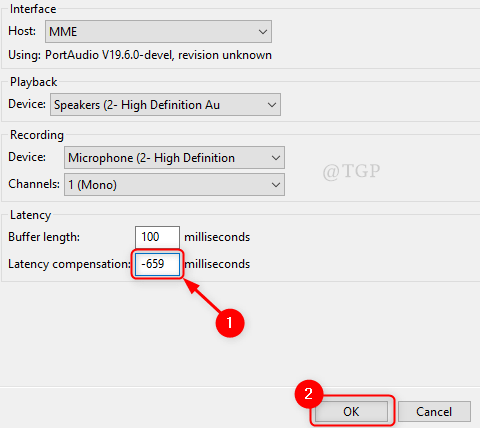
الخطوة 9: أغلق المسار الثاني.
أضف مسارًا أحاديًا جديدًا بالنقر فوق المسارات > اضف جديد > مسار أحادي.
انقر على يسجل زر دون إصدار أي صوت.
بعد ذلك ، قم بتكبير المسار.
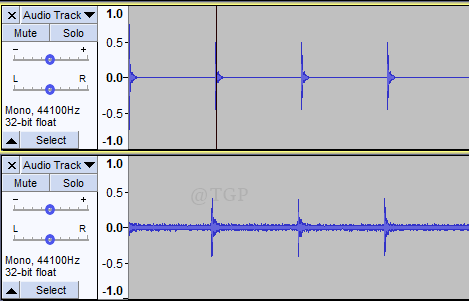
يمكنك أن ترى أن هناك حدًا أدنى للتأخير الزمني أو زمن انتقال الصوت بين المسارين.
بهذه الطريقة يمكنك تقليل زمن انتقال الصوت باستخدام Audacity.
شكرا لقرائتك.
يرجى ترك تعليقات لنا إذا كان هناك حاجة إلى أي توضيح!